时间:2013-12-09 00:00 来源:http://www.xp290.com 作者:系统猫
我们在操作winxp系统电脑的时候,winxp系统sound blaster cinema找不到音频的问题,绝大多数小伙伴都是第一次遇到winxp系统sound blaster cinema找不到音频这种问题,用户想要一个人来搞定winxp系统sound blaster cinema找不到音频的情况实在太难了,只需要按照;1、在任务栏的小喇叭上单击右键,选择【播放设备】,查看是否有2个扬声器,如果没有从realtek官方下载驱动进行安装; 2、按下【ctrl+shift+esc】打开任务管理器,切换到服务界面;;就轻松的搞定了。接下来就由小编给大家现场演示一下winxp系统sound blaster cinema找不到音频问题的具体解决方法:
步骤如下:
1、在任务栏的小喇叭上单击右键,选择【播放设备】,查看是否有2个扬声器,如果没有从realtek官方下载驱动进行安装;
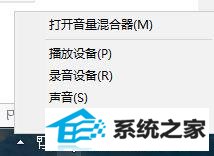
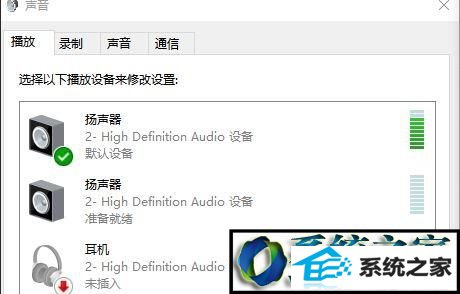
2、按下【ctrl+shift+esc】打开任务管理器,切换到服务界面;
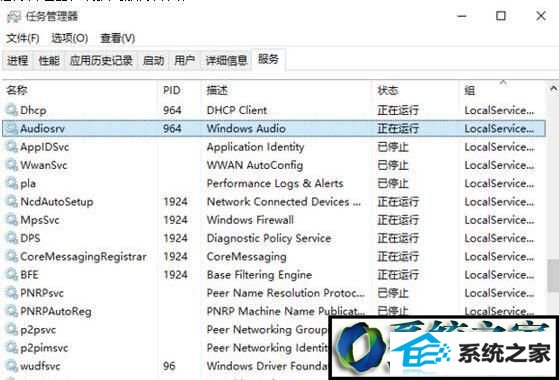
3、找到“audiosrv”服务了,右击点停止 ;
4、切换到“详细信息“选卡,找到sBCinema.exe,右键【结束任务】;
5、然后重新启动sBCinema.exe(桌面没快捷方式的,这个是默认安装目录:"C:/program Files (x86)/Creative/sound Blaster Cinema/sound Blaster Cinema"),会弹出提示没有支持设备,不管他,随便“点”是或者“否”,然后软件成功启动,如图:
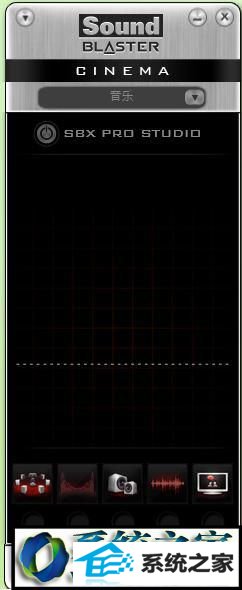
6、切换到”服务”里面把“audiosrv”启动 即可正常启。
windowsxp系统下sound blaster cinema找不到音频的解决方法就为大家介绍到这里了。如果你在使用windowsxp系统过程中也遇到了同样问题的话,不妨也参考下本教程。
相关文章
热门教程
热门系统下载
热门资讯